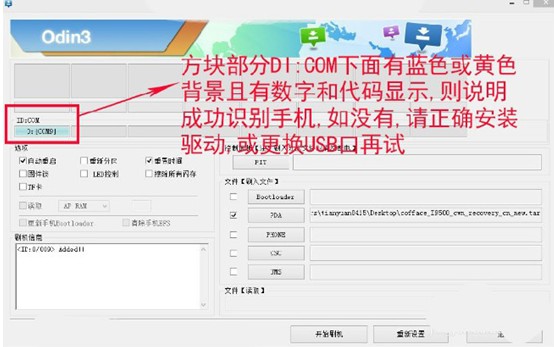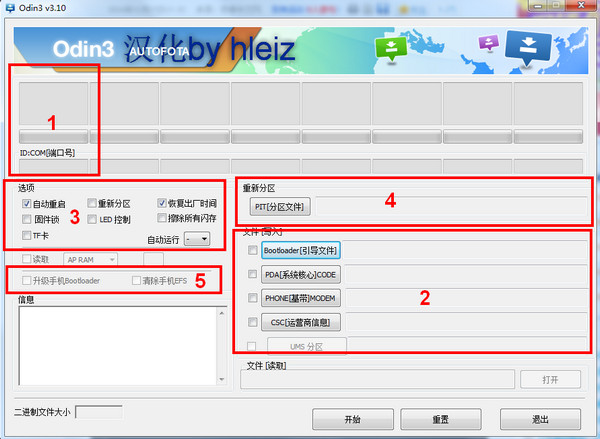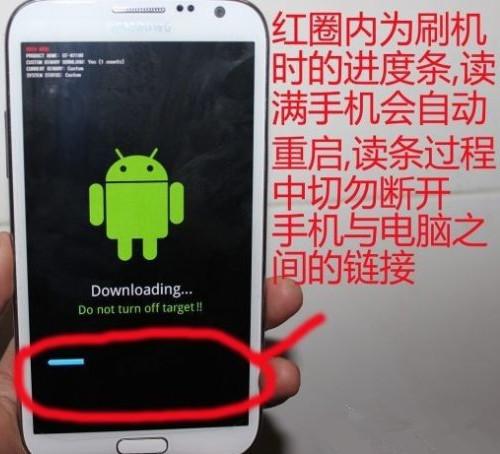三星刷机工具odin3 v3.10
- 软件介绍
- 软件截图
- 热门词库
三星刷机工具odin3是一款对于三星手机的刷机救砖的软件工具,三星刷机工具odin3软件是集成的,与odin、odin3、odin4等三星刷工具兼容,三星刷机工具odin3软件是刷手机rom电脑端和写rom的软件,使用三星刷机工具odin3的时候,不用担心换手机的砖头,即使不小心刷错了固件,也可以通过再次刷新解决。
三星刷机工具odin3软件介绍
三星刷机工具odin3是一款针对三星智能手机设计的刷机软件。三星刷机工具odin3能够快捷对三星手机系统进行刷机操作,刷机过程是全自动执行稳定又高效,是三星手机用户刷机好助手。三星刷机工具odin3使用说明
1、确认电脑上安装了三星USB驱动或KIES2.0或更高版本。 2、手机不要连到电脑上,先关机,然后按住音量-和Home(主屏)键不放,再按住电源键不放,直到屏幕点亮时松开三个键,会看到一个警告画面。再按音量+,进入Odin刷机模式。如果你会用adb命令,把开启了USB调试模式的手机连到电脑上,执行adbrebootdownload也可以。 3、启动Odin。将手机用USB数据线连接到电脑,稍等片刻,Odin应该显示手机已连接。 4、在Odin界面上勾选Autoreboot和F.ResetTime,确认其它的都没勾。点PDA按钮,选择要刷写的Firmware文件。注意:这里以及图片里说的选择哪些哪些、不选择哪些哪些,是针对官方KIES发布的Firmware举例的。实际使用时根据你要刷写的Firmware版本、来源以及刷机目的的不同,可能会有不同的选择。 5、点Start按钮。Odin将开始刷写,完成后手机会自动重启。三星刷机工具odin3常见问题
1.odin三星刷机工具刷机失败,最常见的原因有两个:驱动没有正确安装;刷机包和手机型号不匹配。先检查一下是不是这两个原因。 1、关于USB驱动 很多网友在用odin(三星刷机工具)刷机的时候误区就在于,手机正常使用的时候可以连接电脑,但在刷机模式下就连接不了电脑,手机开机连接电脑驱动为MTP,刷机模式下连接电脑驱动为CDC,不一样。所以刷机前必须安装三星USB驱动。另外在电脑上安装三星USB驱动时,务必在手机不连接电脑的情况下安装,否则可能安装失败或者安装后依然不识别的情况。因为安装驱动的时候检测到手机正在占用驱动程序,所以会导致这种情况。所以,安装驱动请不要把手机和电脑连接。 2、驱动安装后Odin不能识别手机 解决方法一:手机先关机不连接数据线,,然后取下电池过5秒后,装入电池,操作手机进入刷机模式,然后在电脑端打开Odin刷机工具,最后再将进入刷机模式的手机连接电脑的USB端口。 解决方法二:首先手机不要关机,打开Odin刷机工具,然后将你正在正常使用的手机连接电脑,这时Odin会自动认出手机所在的端口,端口号也会显示,然后将手机断开数据线,不要关闭Odin刷机工具,按开机键重启手机时,长按音量下键 + HOME键 + 开机键(也就是电源键),进入第一界面后再按音量上进入刷机模式,也就是说在重启手机的瞬间强行进入手机刷机模式,然后连接电脑USB,这样Odin就可以识别出手机USB了。 解决方法三:首先用手机进入刷机模式连接电脑,然后打开电脑设备管理器看手机USB端口是否为黄色,显示不正常,然后点击鼠标右键将其停用,然后拔出手机数据线和电池再进入一次刷机模式,此时电脑设备管理器会显示手机USB端口为红色,然后点击鼠标将其启用,然后打开Odin刷机工具,此时手机USB就会被识别,这是强行使电脑端口识别手机设备驱动的办法。 3、刷机过程中导致的失败 开始刷机后,刷机信息中出现写入失败。出现这种情况的原因大多在于USB接口供电不足。笔记本USB接口一般 200-500毫安,台式机500-800毫安,供电不足导致USB接口不稳定,所以Odin刷机失败,解决的办法大多为换USB接口或者换台式电脑刷机,在台式电脑刷机请使用机箱后的USB端口。 手机刷写进度超过5/4时或者是在刷写基带文件过后,也就是快刷完了的时候Odin刷机失败,这种情况跟上面的第一种非常相似,如果确定USB接口没有问题的话,多半是因为下载固件版本过低导致的,如果之前刷入的版本过高时,再刷低版本的固件就会失败。 4、刷写时提示 Get PIT for mapping 或 There is no PIT partition 出现这个提示,就比较麻烦了。首先,出现 There is no PIT partition 表示Odin刷写时需要pit分区文件,这时候可能是因为你系统分区出现错乱,所以需要pit文件重新对系统分区,这样才能正常刷写。 如果选择了pit文件后,在刷写时出现 Get PIT for mapping ,那么这表示着你手机系统pit分区损坏,这种情况刷再怎么刷也没有用了。这种是典型的字库刷坏,或是因为之前刷了不对的系统或者是其他的系统操作导致。这种情况下最好送售后维修。 5、Odin刷机一定要对应手机的型号,具体型号,请进入手机刷机模式,第二行看手机型号。 很多网友在刷机的时候不看自己的手机型号而导致刷死或失败。比如三星note3有两个型号,一个为N900一个为N9005,一定要在手机的刷机模式下确定手机的型号是否和你下载的固件对应。比如9300为国际版或者是国行版,但9305是4G版,和9300不通刷,9300日版型号和9305日版型号也不通刷,SC-03E为9305的日版版本,和9305本身不通刷,包括9500的美版545 ,l720这些,固件均不通刷。切记。 2.Odin无法识别刷机模式USB设备的解决方法 首先大家的手机不要关机,打开Odin刷机工具,然后将你正在正常使用的手机连接电脑,这时Odin会自动认出手机所在的端口,端口号也会显示,然后将手机断开数据线,不要关闭Odin刷机工具,按开机键重启手机时,长按音量下+HOME+开机键,进入第一界面后再按音量上进入刷机模式,也就是说在重启手机的瞬间强行进入手机刷机模式,然后连接电脑USB,这样Odin就可以识别出手机USB了。三星刷机工具odin3 v3.10软件截图
本类最新
- 本类周排行
- 本类总排行